163邮箱误删邮件怎么恢复 163邮箱误删邮件恢复方法
更新时间:2024-01-19 15:08:33作者:jiang
在日常使用电子邮件的过程中,我们难免会遇到一些意外情况,比如误删了重要的邮件,特别是对于使用163邮箱的用户而言,误删邮件可能会给我们带来一些困扰。幸运的是163邮箱也提供了一种恢复误删邮件的方法,让我们能够在一定程度上解决这个问题。在本文中我们将介绍163邮箱误删邮件恢复的具体方法,帮助大家更好地应对这一情况。无论是在工作还是生活中,都能够更加便捷地管理我们的电子邮件。
操作方法:
1.通过百度搜搜163邮箱,登录163邮箱。
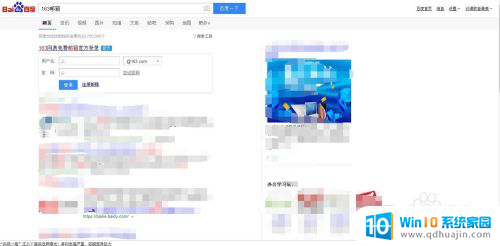
2.通过勾选删除一个邮件。
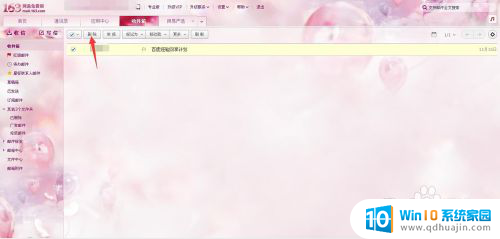
3.点击【首页】按钮后找到按钮【其他四个文件夹】并点击。
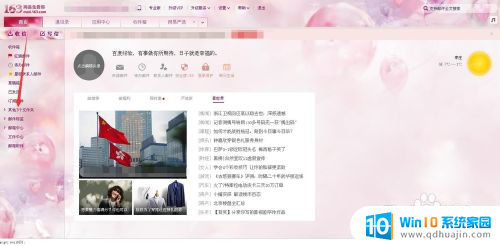
4.点击按钮【已删除】。
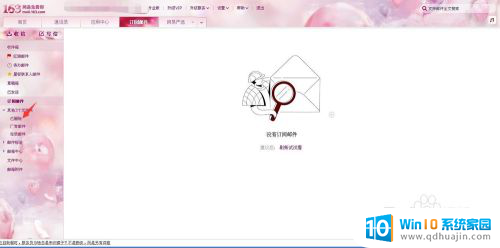
5.勾选想要恢复的那个邮件。

6.点击按钮【移动到】选择【收件箱】。
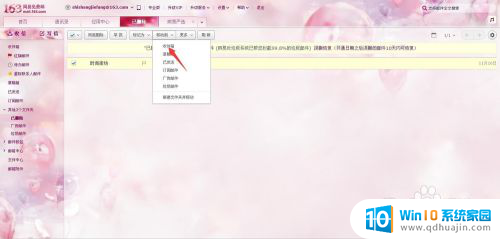
7.回到首页点击【收件箱】我们发现误删邮件已经恢复。
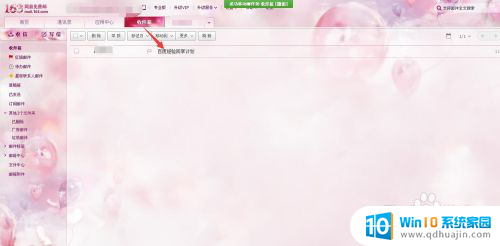
以上就是163邮箱误删邮件如何恢复的全部内容,有出现这种情况的朋友可以尝试按照小编提供的方法来解决,希望能对大家有所帮助。





